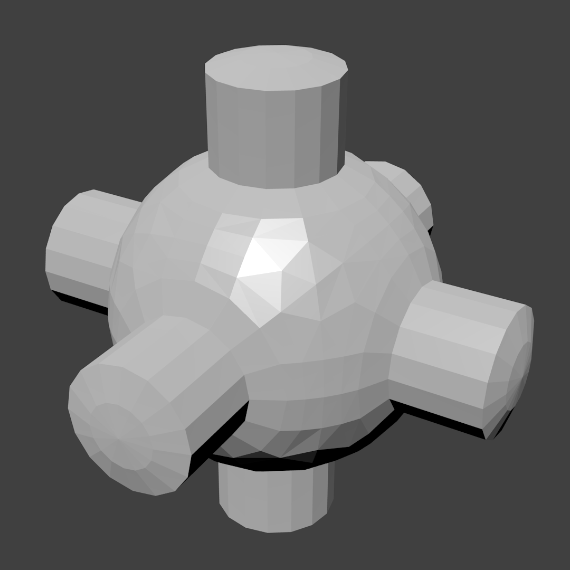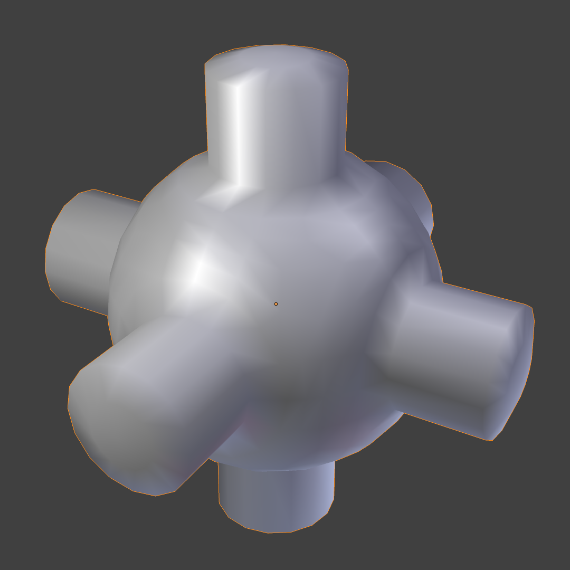Shading (Tô Bóng)¶
Tô Bóng Mịn Màng (Shade Smooth)¶
Tham Chiếu (Reference)
- Chế Độ (Mode)
Chế Độ Đối Tượng (Object Mode)
- Trình Đơn (Menu)
Phương pháp đơn giản nhất là đặt toàn bộ đối tượng là mịn màng hoặc có nhiều bề mặt là bằng cách chọn đối tượng khung lưới và trong "Chế Độ Đối Tượng", chọn "Chuyển Sắc Mịn Màng" trong trình đơn "Đối Tượng". Chức năng này bắt phần mềm ấn định thuộc tính "làm mịn" cho từng bề mặt trong khung lưới, bao gồm cả khi bạn cho thêm hoặc xóa hình học đi.
Lưu ý rằng đường viền của đối tượng vẫn được phân bề diện nhiều. Kích hoạt các tính năng làm mịn không thực sự sửa đổi hình học của đối tượng; nó chỉ thay đổi phương pháp tính tô bóng trên các bề mặt (các pháp tuyến sẽ được nội suy), tạo ảo giác về một bề mặt mịn màng mà thôi.
Select the Shade Flat item in the Object menu to revert the shading back (normals will be constant) to that shown in the first image above.
Xem thêm
The Auto Smooth mesh property.
Tô Bóng Phẳng (Shade Flat)¶
Tham Chiếu (Reference)
- Chế Độ (Mode)
Chế Độ Đối Tượng (Object Mode)
- Trình Đơn (Menu)
Như đã thấy trong các phần trước, đa giác là trung tâm của Blender. Hầu hết các đối tượng được biểu hiện bằng các đa giác và các đối tượng cong thực sự thường được tính xấp xỉ bằng các khung lưới đa giác. Khi kết xuất hình ảnh, bạn có thể nhận thấy rằng các đa giác này xuất hiện dưới dạng một loạt các bề mặt phẳng, nhỏ. Đôi khi đây là một hiệu ứng mong muốn cho các bề mặt cứng, nhưng đối với các bề mặt hữu cơ, bạn thường muốn các đối tượng của mình trông mịn màng.